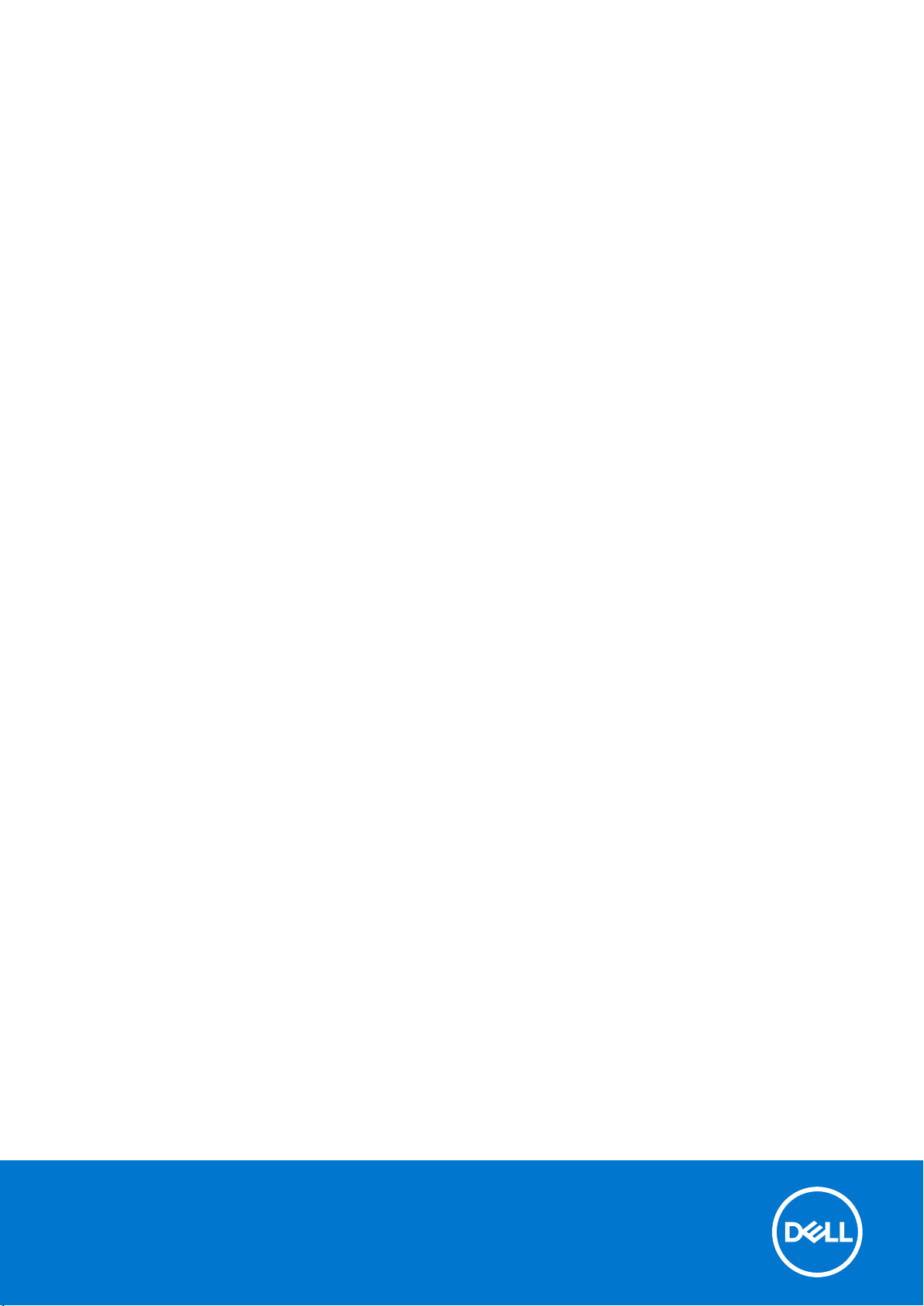
Dell Precision 7740
설치 및 사양 가이드
규정 모델: P34E
규정 유형: P34E002
December 2020
개정 A01
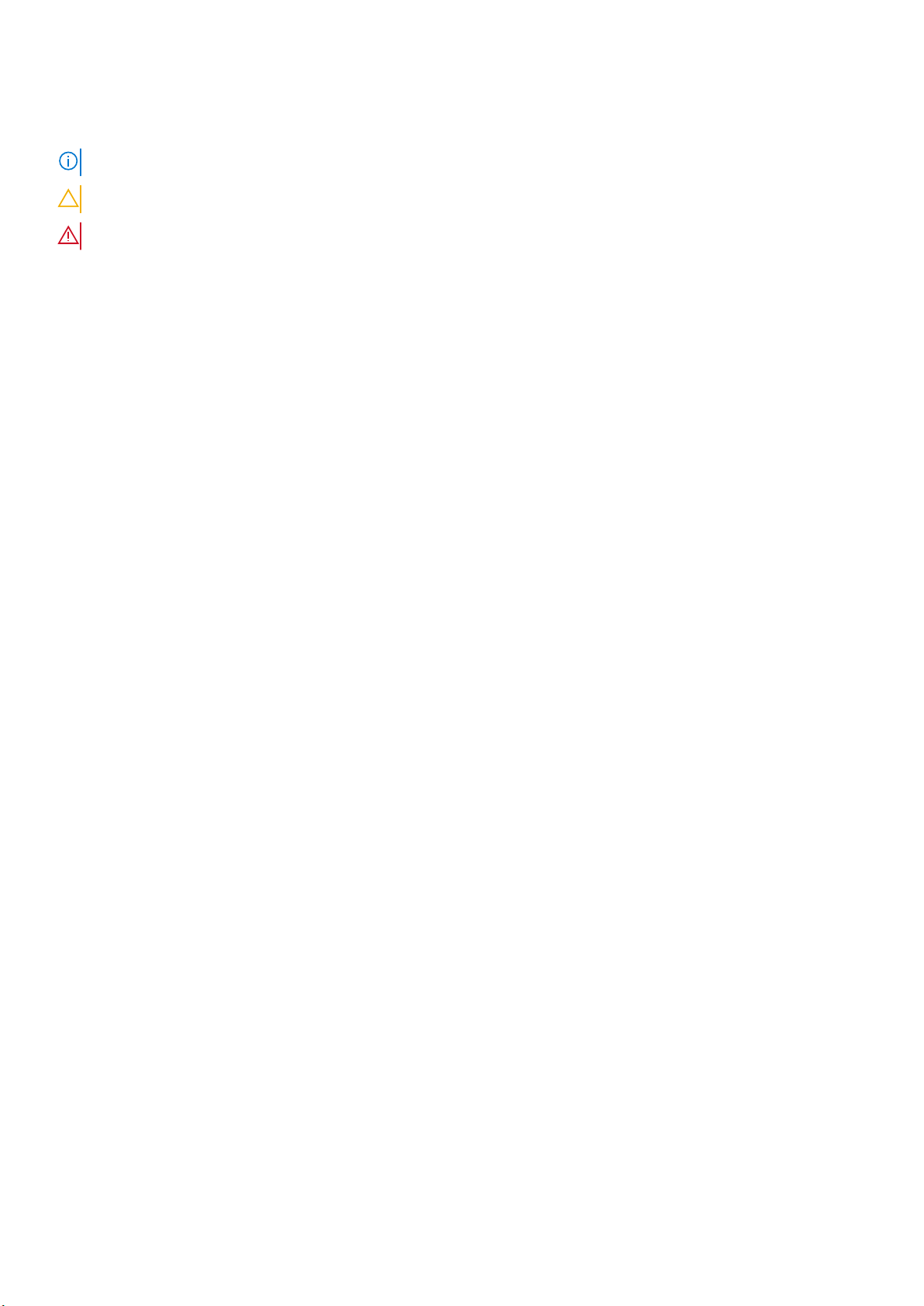
참고, 주의 및 경고
노트: 참고"는 제품을 보다 효율적으로 사용하는 데 도움이 되는 중요 정보를 제공합니다.
주의: 주의사항은 하드웨어의 손상 또는 데이터 유실 위험을 설명하며, 이러한 문제를 방지할 수 있는 방법을 알려줍니다.
경고: 경고는 재산 손실, 신체적 상해 또는 사망 위험이 있음을 알려줍니다.
© 2019-2020 Dell Inc. or its subsidiaries. All rights reserved. Dell, EMC 및 기타 상표는 Dell Inc. 또는 그 자회사의 상표입니다. 다른 상표는 해당 소유자의
상표일 수 있습니다.
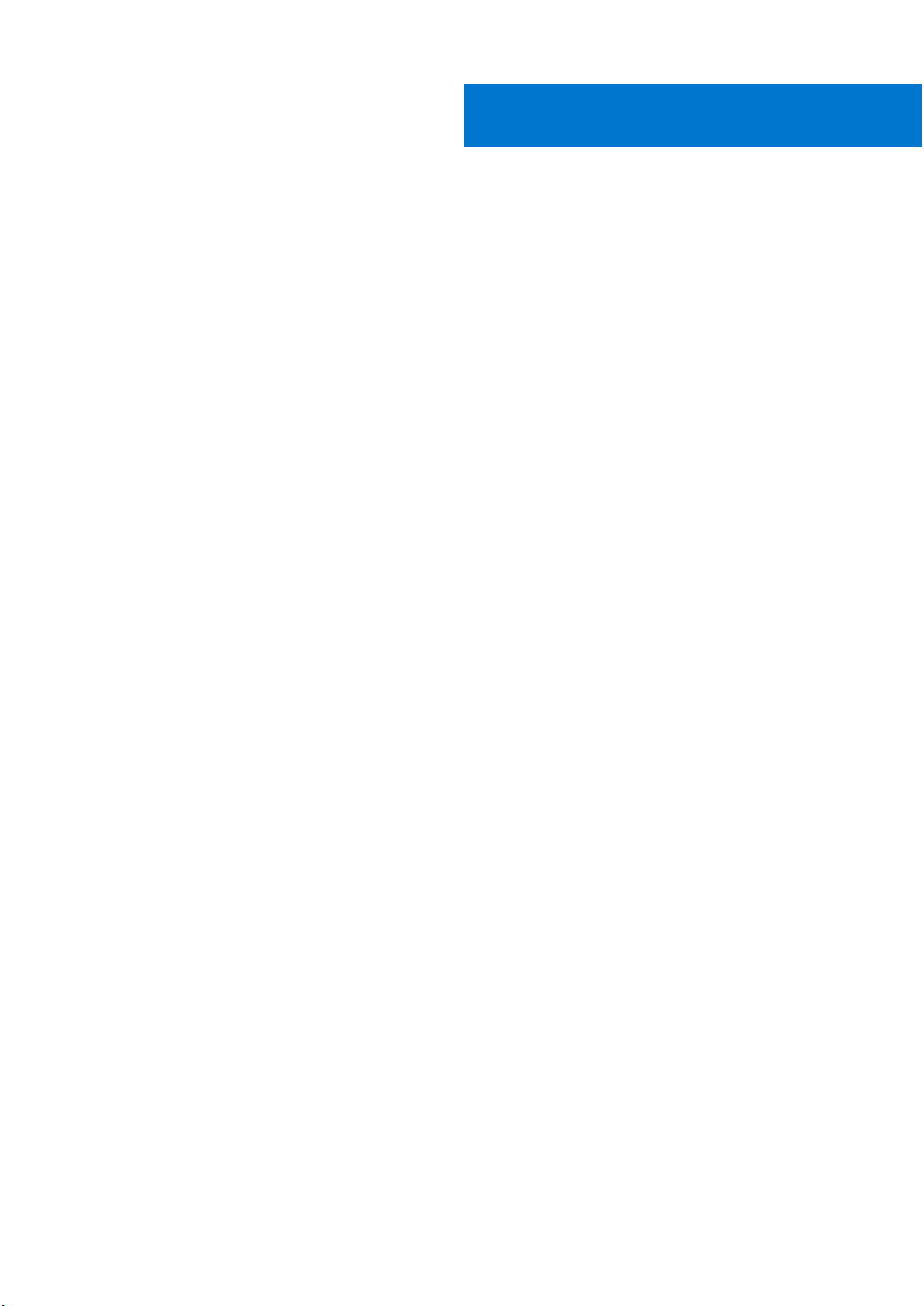
목차
장 1: 컴퓨터 설정..............................................................................................................................5
장 2: 섀시........................................................................................................................................7
전면 열린 모습 보기............................................................................................................................................................. 7
좌측 모습................................................................................................................................................................................8
우측 모습................................................................................................................................................................................8
손목 받침대 모습.................................................................................................................................................................. 9
후면 모습................................................................................................................................................................................9
하단 모습.............................................................................................................................................................................. 10
핫 키 정의............................................................................................................................................................................. 10
장 3: 시스템:사양............................................................................................................................12
시스템 정보.......................................................................................................................................................................... 12
프로세서............................................................................................................................................................................... 12
메모리................................................................................................................................................................................... 13
스토리지............................................................................................................................................................................... 14
미디어 카드 판독기............................................................................................................................................................ 14
오디오................................................................................................................................................................................... 14
비디오................................................................................................................................................................................... 15
카메라................................................................................................................................................................................... 16
통신........................................................................................................................................................................................17
포트 및 커넥터.....................................................................................................................................................................17
비접촉식 스마트 카드........................................................................................................................................................ 17
디스플레이........................................................................................................................................................................... 19
키보드...................................................................................................................................................................................20
터치패드.............................................................................................................................................................................. 20
배터리................................................................................................................................................................................... 21
전원 어댑터.......................................................................................................................................................................... 21
치수 및 무게........................................................................................................................................................................ 22
운영 체제............................................................................................................................................................................. 22
컴퓨터 환경......................................................................................................................................................................... 22
지원 정책............................................................................................................................................................................. 23
장 4: 시스템 설정........................................................................................................................... 24
시스템 설정......................................................................................................................................................................... 24
일반 옵션............................................................................................................................................................................. 24
시스템 구성......................................................................................................................................................................... 25
비디오 화면 옵션................................................................................................................................................................28
보안.......................................................................................................................................................................................28
보안 부팅............................................................................................................................................................................. 30
인텔 소프트웨어 가드 확장 옵션.....................................................................................................................................30
성능........................................................................................................................................................................................31
전원 관리.............................................................................................................................................................................. 31
POST 동작........................................................................................................................................................................... 32
목차 3

가상화 지원......................................................................................................................................................................... 33
무선 옵션............................................................................................................................................................................. 34
유지 보수............................................................................................................................................................................. 34
시스템 로그......................................................................................................................................................................... 35
장 5: 소프트웨어............................................................................................................................ 36
운영 체제............................................................................................................................................................................. 36
Windows 드라이버 다운로드............................................................................................................................................36
Windows 10 OS 버전 식별.................................................................................................................................................36
장 6: 도움말 보기........................................................................................................................... 38
Dell에 문의하기...................................................................................................................................................................38
4 목차
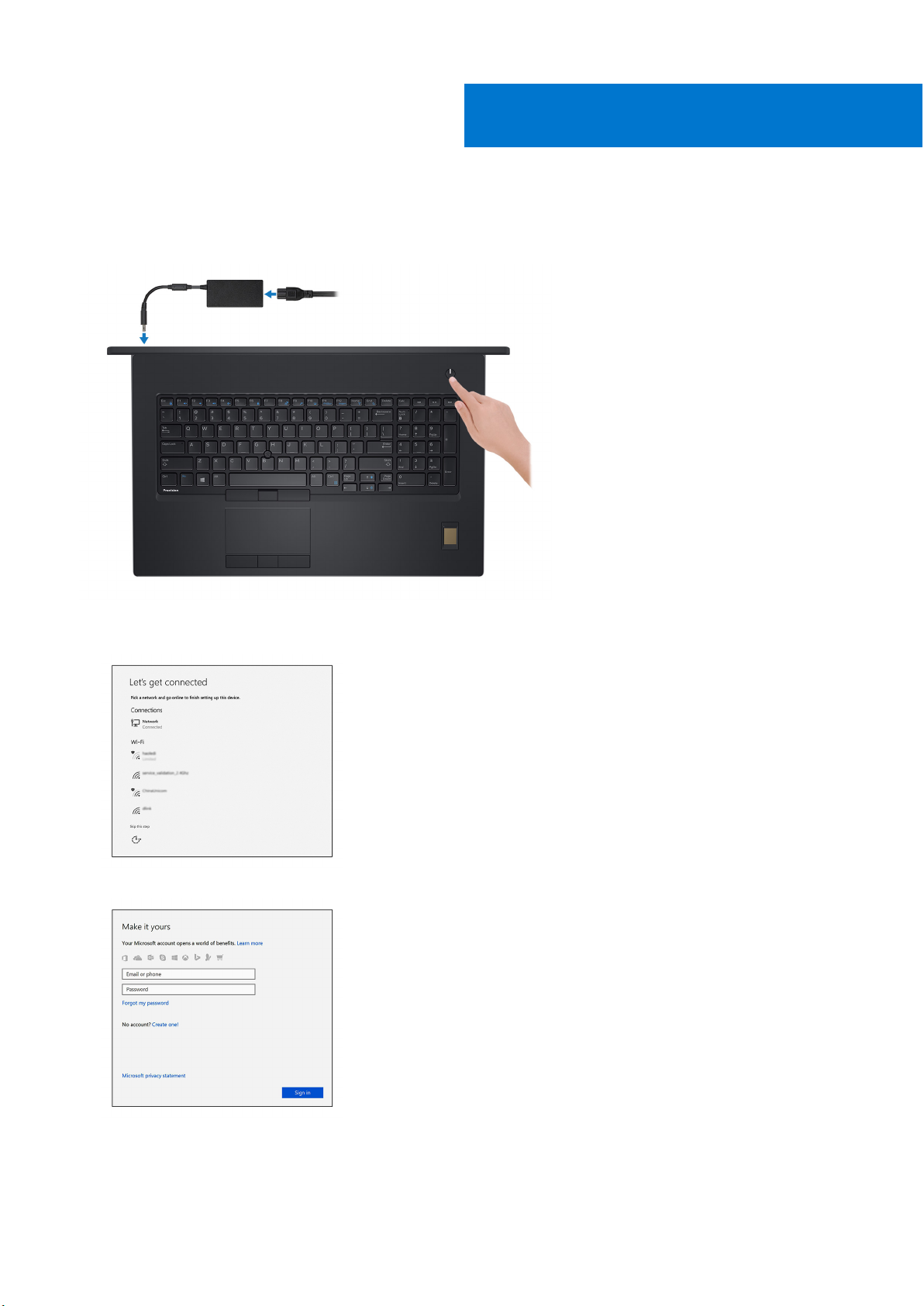
1. 전원 케이블을 연결하고 전원 버튼을 누릅니다.
1
컴퓨터 설정
2. 화면에 나타나는 지시에 따라 Windows 설치를 완료합니다.
a. 네트워크에 연결합니다.
b. Microsoft 계정으로 로그인하거나 신규 계정을 생성합니다.
3. Dell 앱을 찾습니다.
컴퓨터 설정 5
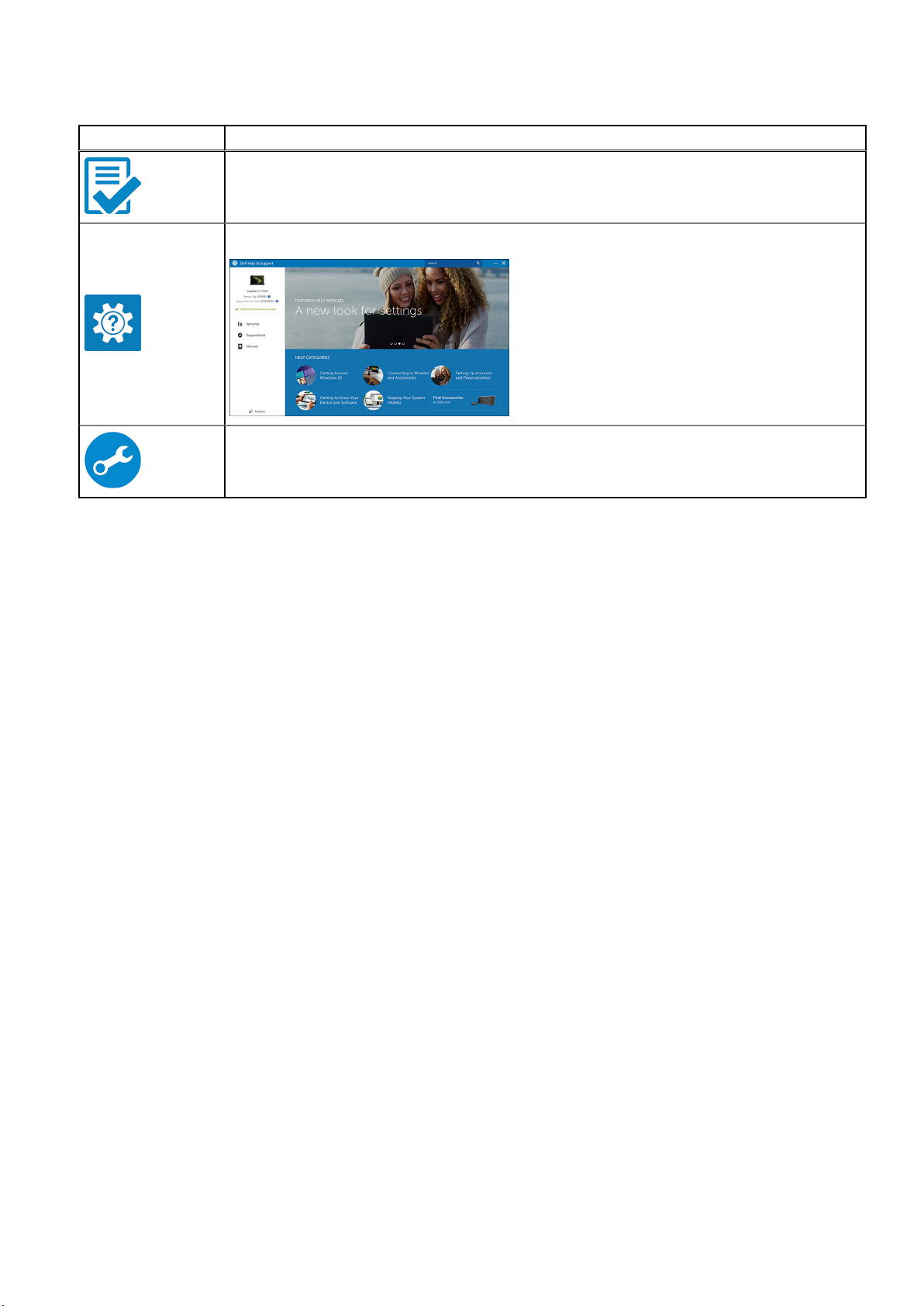
표 1. Dell 앱을 찾습니다
기능 사양
컴퓨터 등록
Dell 도움말 및 지원
SupportAssist — 컴퓨터 확인 및 업데이트
6 컴퓨터 설정
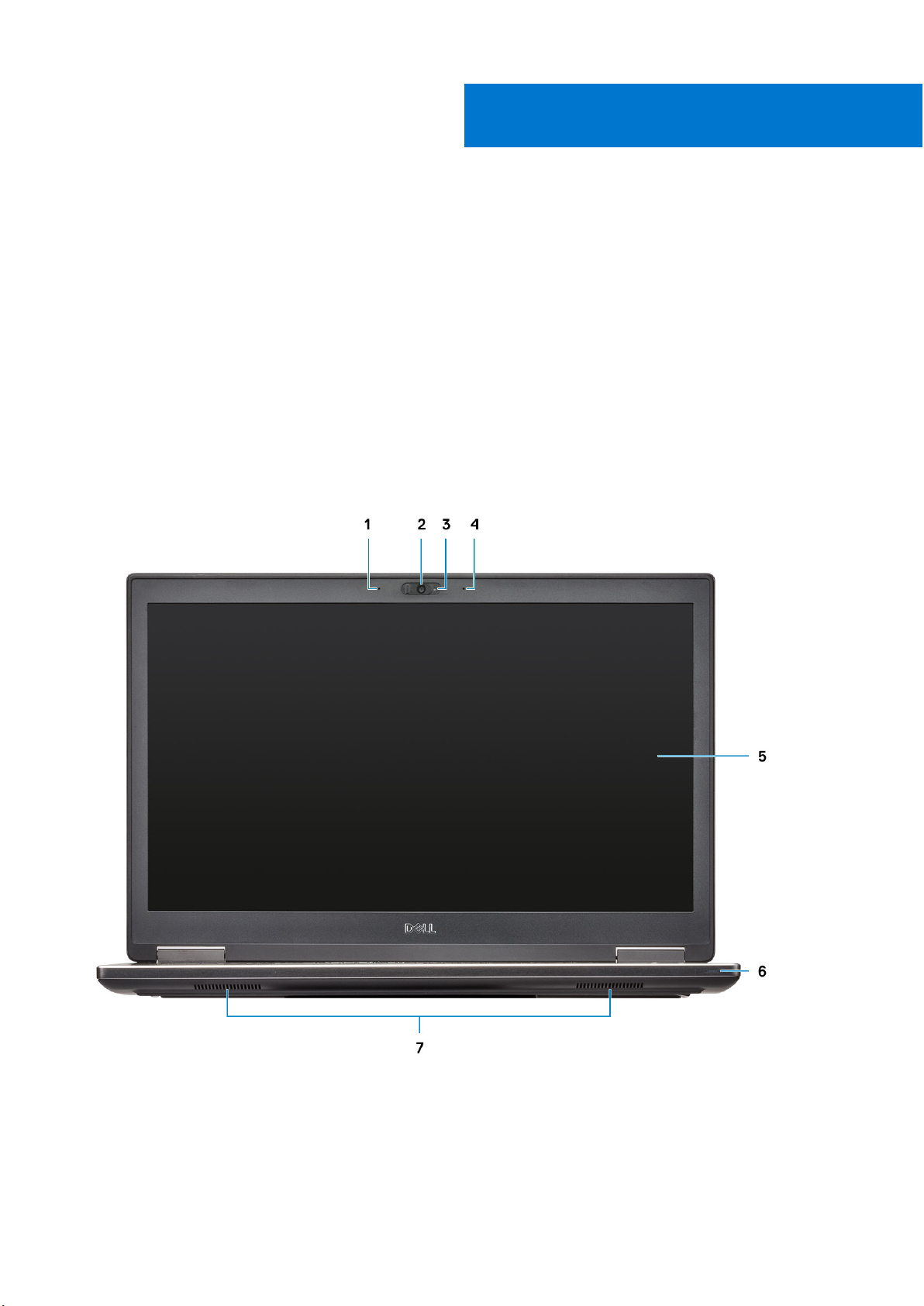
이 장에서는 다각도에서 본 섀시 모습과 포트 및 커넥터를 보여주며 Fn 핫 키 조합에 대해서도 설명합니다.
주제:
• 전면 열린 모습 보기
• 좌측 모습
• 우측 모습
• 손목 받침대 모습
• 후면 모습
• 하단 모습
• 핫 키 정의
전면 열린 모습 보기
2
섀시
1. 마이크(옵션) 2. 셔텨가 있는 카메라(옵션)
3. 카메라 상태 표시등(옵션) 4. 마이크(옵션)
5. 디스플레이 6. 배터리 상태 표시등
7. 스피커
섀시 7
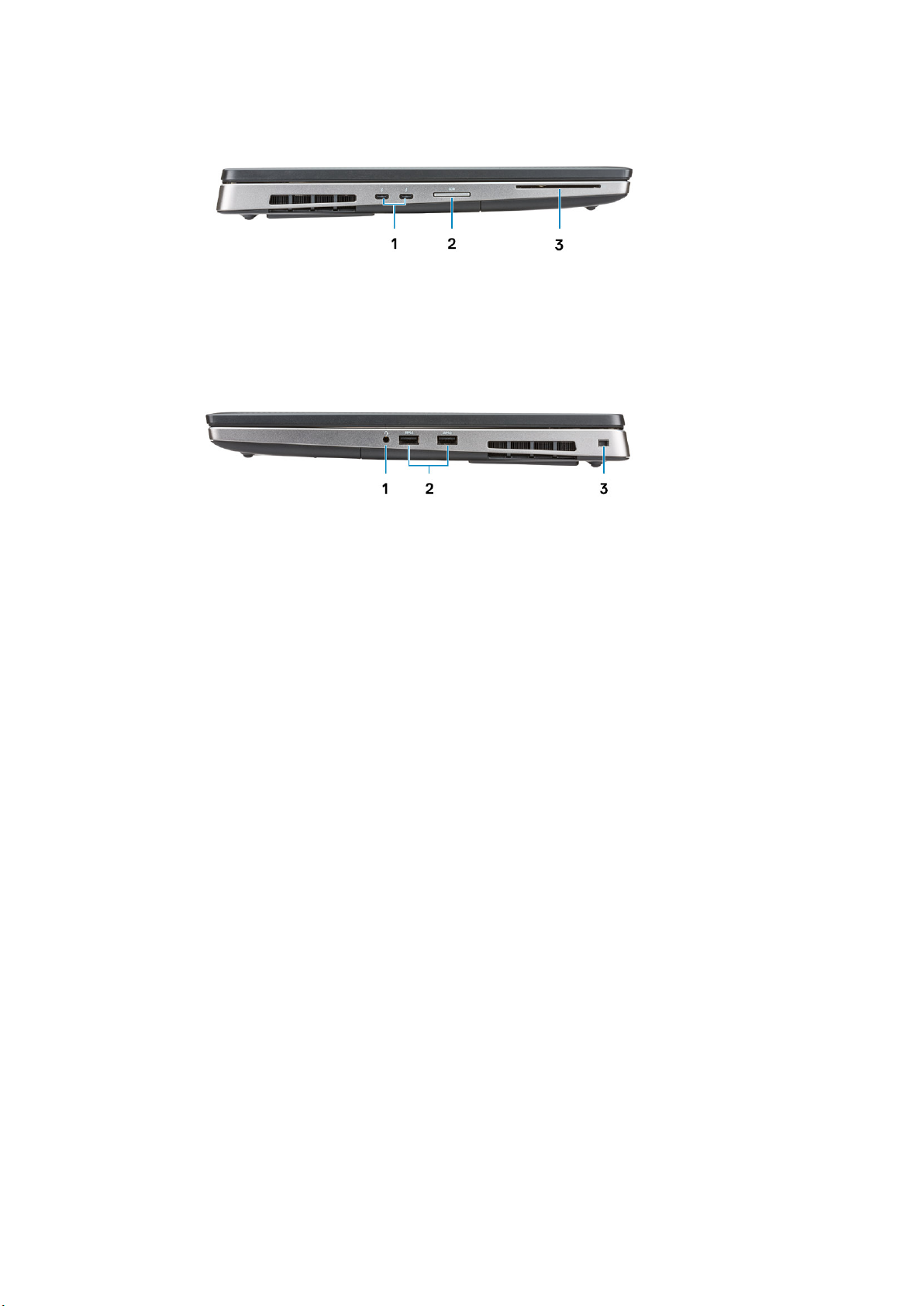
좌측 모습
1. Thunderbolt 3 Type-C 포트
2. SD 카드 판독기
3. 스마트카드 리더기
우측 모습
1. 헤드셋 포트
2. USB 3.1 Gen 1 포트(PowerShare 지원)
3. 보안 케이블 슬롯
8 섀시

손목 받침대 모습
1. 전원 버튼 2. 키보드
3. 지문 판독기(옵션) 4. 비접촉식 카드 판독기(옵션)
5. 터치패드
후면 모습
1. HDMI 포트 2. Mini DisplayPort
3. RJ45 네트워크 포트 4. PowerShare를 사용하는 USB 3.1 Gen 1 포트
5. 전원 커넥터 포트
섀시 9
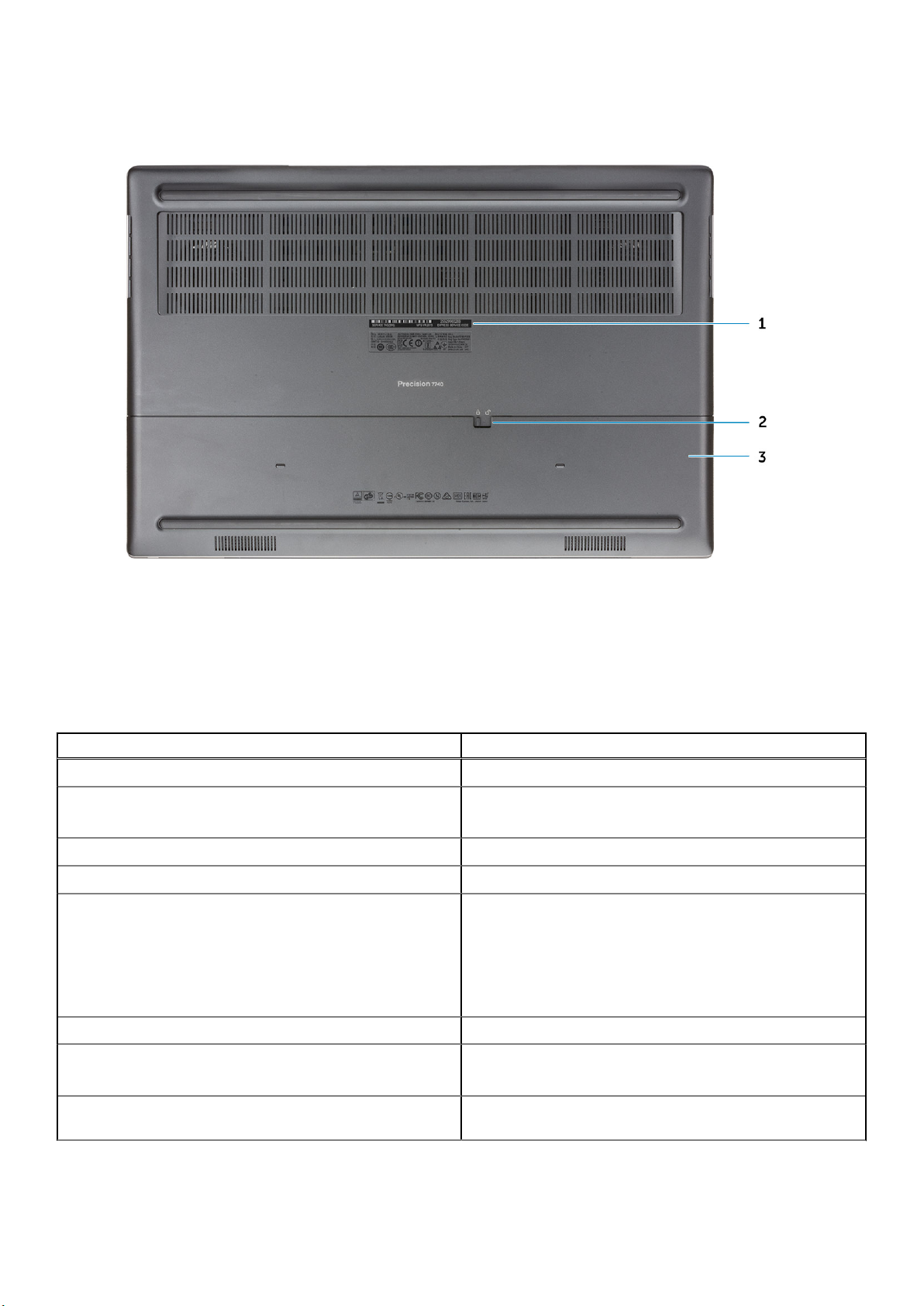
하단 모습
1. 서비스 태그 라벨
2. 배터리 도어 분리 래치
3. 배터리 도어
핫 키 정의
표 2. 키보드 단축 키
단축키 기능
Fn+ESC - Fn 잠금 사용자가 Fn 키를 잠금 및 잠금 해제 상태로 전환할 수 있습니다.
Fn+F1 - 오디오 볼륨 음소거
Fn+F2 – 오디오 볼륨을 작게/줄임 오디오 볼륨을 최소/꺼짐 수준이 될 때까지 줄입니다.
Fn+F3 - 오디오 볼륨 크게/키움 오디오 볼륨을 최대 수준이 될 때까지 키웁니다.
Fn+F4 - 마이크로폰 음소거
Fn+F6 - 스크롤 잠금 Scroll Lock 키로 사용됩니다.
일시적으로 오디오를 음소거/음소거 해제합니다. 음소거 해제
후에는 음소거 전의 오디오 레벨로 돌아갑니다.
온보드 마이크로폰을 음소거하여 오디오를 녹음하지 않습니다.
F4 기능 키에 LED가 있어 이 기능의 상태를 사용자에게 알립니
다.
● LED 꺼짐 = 마이크로폰으로 오디오 녹음 가능
● LED 켜짐 = 마이크로폰 음소거 상태 및 오디오 녹음 불가능
Fn+F8 - LCD 및 프로젝터 표시
Fn+F9 - 검색 Windows 키 + F 키 입력을 가장해 Windows 검색 대화 상자를 엽
10 섀시
장치에 장착되었거나 디스플레이가 있는 경우, LCD 및 외부 비디
오 장치에 대한 비디오 출력을 결정합니다.
니다.
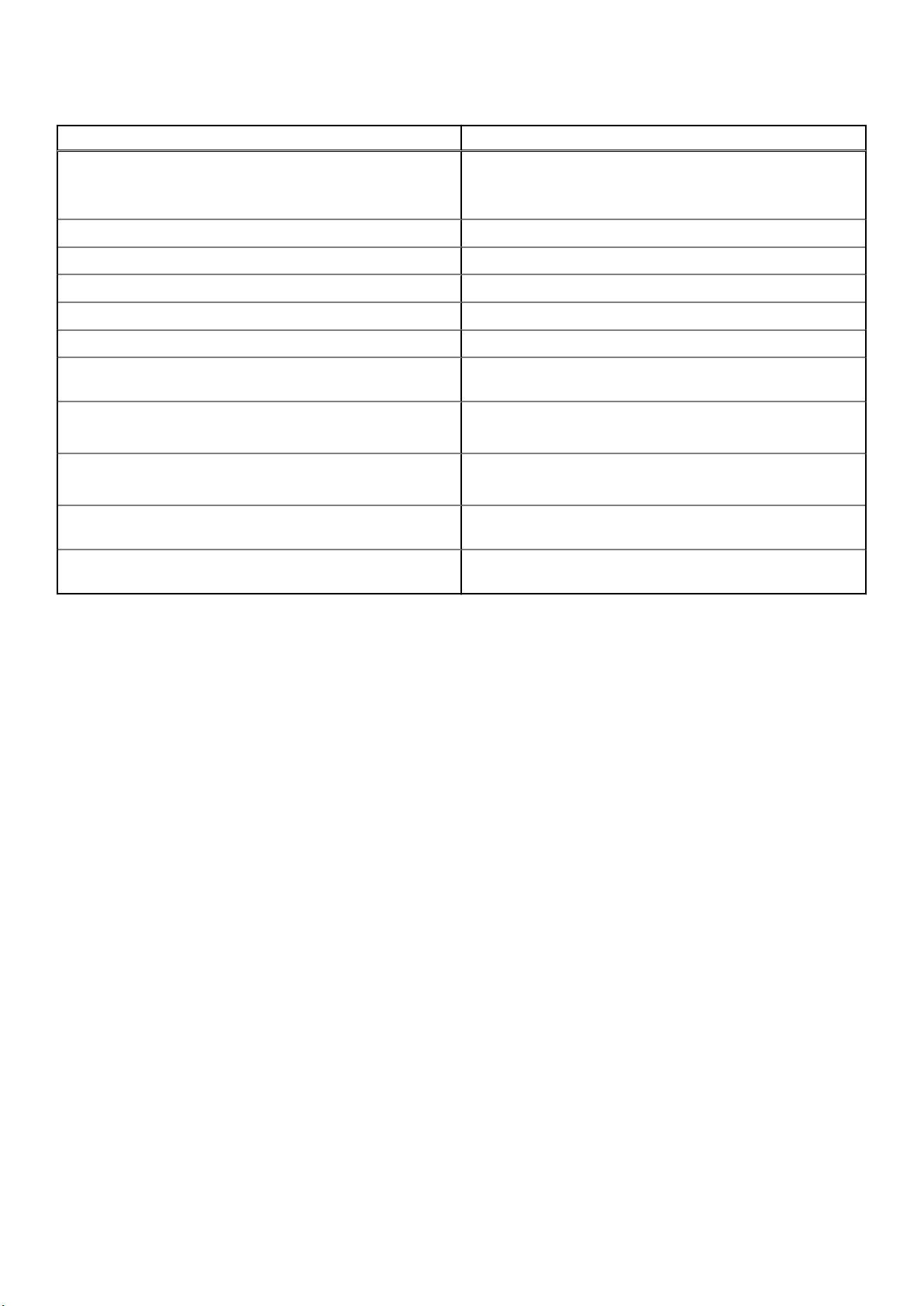
표 2. 키보드 단축 키 (계속)
단축키 기능
Fn+F10 – 키보드 조명/백라이트 키보드 조명/백라이트 밝기 레벨을 결정합니다. 핫 키를 누르면
비활성화, 흐리게, 밝게로 밝기 상태가 전환됩니다. 자세한 내용
은 키보드 조명/백라이트 섹션을 참조하십시오.
Fn+F11 - Print screen Print Screen 키로 사용됩니다.
Fn+F12 - Insert Insert 키로 사용됩니다.
Fn+RightCtrl - 컨텍스트 메뉴 컨텍스트 메뉴 키로 사용됩니다. (즉, 마우스 오른쪽 클릭 메뉴)
Fn+왼쪽 커서 - Home Home 키로 사용됩니다.
Fn+오른쪽 커서 - End End 키로 사용됩니다.
Fn+B - 일시 중지/중단 일시 중지/중단 키로 사용됩니다. 구체적으로는 Fn+B = 일시 중
지, Fn+Ctrl+B = 중단 키입니다.
Fn + 화살표 키(위) - 밝기 감소
Fn + 화살표 키(아래) - 밝기 증가
Fn+Home - 라디오 켜기/끄기 모든 라디오를 켜거나 끕니다. 라디오에는 WLAN, WWAN 및
Fn+End - 절전 시스템을 ACPI S3 상태로 전환하고 시스템 절전 모드를 해제하
핫 키를 누를 때마다 최소 밝기까지 LCD 밝기 단계가 줄어듭니
다. 자세한 내용은 LCD 밝기 섹션을 참조하십시오.
핫 키를 누를 때마다 최대 밝기까지 LCD 밝기 단계가 증가합니
다. 자세한 내용은 LCD 밝기 섹션을 참조하십시오.
Bluetooth 등이 있습니다.
지 않습니다.
섀시 11
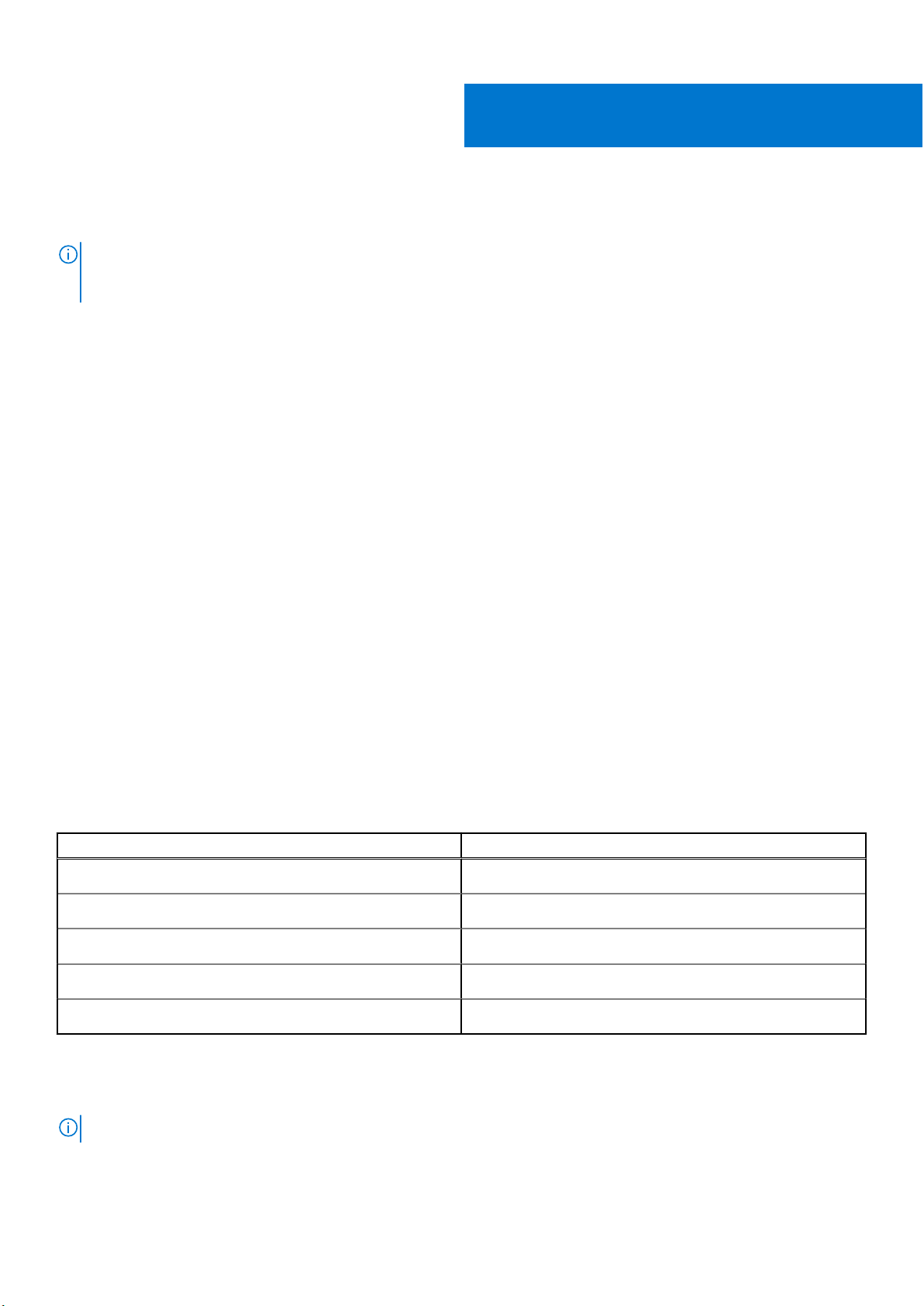
시스템:사양
노트: 제품은 지역에 따라 다를 수 있습니다. 다음은 현지 법률에 따라 컴퓨터와 함께 제공되어야 하는 사양입니다. 컴퓨터 구성
에 대한 자세한 정보를 보려면 Windows 운영 체제에서 도움말 및 지원으로 이동한 후 컴퓨터에 대한 정보를 보는 옵션을 선택하
십시오.
주제:
• 시스템 정보
• 프로세서
• 메모리
• 스토리지
• 미디어 카드 판독기
• 오디오
• 비디오
• 카메라
• 통신
• 포트 및 커넥터
• 비접촉식 스마트 카드
• 디스플레이
• 키보드
• 터치패드
• 배터리
• 전원 어댑터
• 치수 및 무게
• 운영 체제
• 컴퓨터 환경
• 지원 정책
3
시스템 정보
표 3. 시스템 정보
기능 사양
칩셋 인텔 CM246 칩셋
DRAM 버스 폭 채널당 64비트(총 128비트)
플래시 EPROM 48kHz
PCIe 버스 8Gbps
외부 버스 주파수 DMI 3.0-8GT/s
프로세서
노트: 프로세서 번호는 성능의 측정이 아닙니다. 프로세서 가용성은 변경될 수 있으며 지역/국가에 따라 다를 수 있습니다.
12 시스템:사양

표 4. 프로세서 사양
유형 UMA 그래픽
9세대 인텔 I5-9400H(4코어/8TH/2.5Ghz~4.3GHz/8M 캐시/
45W)
9세대 인텔 I7-9750H(6코어/12TH/2.6Ghz~4.5GHz/12M 캐시/
45W)
9세대 인텔 I7-9850H(6코어/12TH/2.6Ghz~4.6GHz/12M 캐시/
45W)
9세대 인텔 I9-9880H(8코어/16TH/2.3GHz~4.8GHz/16M 캐시/
45W)
9세대 인텔 I9-9980HK(8코어/16TH/2.4 GHz~5.0GHz/16M 캐시/
45W)
9세대 인텔 제온 E-2276M(6코어/12TH/2.8GHz~4.7GHz/12M 캐
시/45W)
9세대 인텔 제온 E-2286M(8코어/16TH/2.4Ghz~5.0GHz/16M 캐
시/45W)
메모리
표 5. 메모리 사양
내장형 인텔 UHD 630
내장형 인텔 UHD 630
내장형 인텔 UHD 630
내장형 인텔 UHD 630
내장형 인텔 UHD 630
내장형 인텔 UHD P630
내장형 인텔 UHD P630
기능 사양
최소 메모리 구성 8GB
최대 메모리 구성 128GB
슬롯 수 4 SODIMM
슬롯당 지원되는 최대 메모리 32GB
메모리 옵션 ● 8GB - 1개의 8GB
● 16GB - 1개의 16GB
● 16GB - 2개의 8GB
● 32GB - 1개의 32GB
● 32GB - 2개의 16GB
● 32GB - 4개의 8GB
● 64GB - 4개의 16GB
● 64GB - 2개의 32GB
● 128GB - 4개의 32GB
유형
속도 ● 2666MHz
DDR4 SDRAM ECC 및 비ECC 메모리
● 3200MHz
표 6. 메모리 설치 규칙
DIMM Sku 구현
X1 B
X2 B+D
시스템:사양 13

표 6. 메모리 설치 규칙 (계속)
DIMM Sku 구현
X3 A+B+C+D
채널 A, B, C, D 위치:
1. 키보드 아래의 B 및 D – 슬롯 B는 터치패드 가까이에 있고 슬롯 D는 LCD 가까이에 있음
2. 베이스 아래의 A 및 C – 슬롯 C는 후면 입/출력 가까이에 있고 슬롯 A는 배터리 가까이에 있음
스토리지
표 7. 스토리지 사양
유형 폼팩터 인터페이스 Security Option(보안
4개의 SSD(Solid-State
Drive)
1개의 6.35cm(2.5인치)
HHD(Hard-Disk Drive)(4
셀 배터리만 포함)
노트: 슬롯 4: SATA, 슬롯 3, 5, 6: PCIe. 슬롯은 시스템에 있는 각각의 슬롯에 대해 표시되어 있습니다.
M.2 2280 ● PCIe 4x4 NVMe, 최
대 32Gbps
약 2.760 x 3.959 x 0.374인치SATA AHCI, 최대 6Gbps SED FIPS
옵션)
SED ● 최대 512GB
미디어 카드 판독기
표 8. 미디어 카드 판독기 사양
기능 사양
유형 SD 카드 슬롯 1개
지원되는 카드 ● SD
● SDHC
● SDXC
용량
● 최대 2TB
최대 2TB
오디오
표 9. 오디오 사양
기능 사양
컨트롤러 Realtek ALC3281
유형 4채널 HD 오디오
스피커 2개(지향성 스피커)
인터페이스 ● 범용 오디오 잭
● 스테레오 헤드폰
● 스테레오 헤드셋
● 스테레오 라인 입력
● 마이크 입력
● 스테레오 라인 출력
14 시스템:사양

표 9. 오디오 사양 (계속)
기능 사양
내부 스피커 증폭기 채널당 2W(RMS)
비디오
표 10. 비디오 사양
컨트롤러 유형 CPU 상관 관계 그래픽 메모리유형용량 외장형 디스플레이지원최대 해상도
인텔 UHD 그래
픽 630
인텔 UHD 그래
픽 P630
NVIDIA Quadro
RTX3000
NVIDIA Quadro
RTX4000
UMA ● 인텔 코어
프로세서 i5
● 인텔 코어
프로세서 i7
● 인텔 코어
프로세서 i9
UMA Intel Xeon 내장형 공유 시스템 메모리mDP/HDMI/Type-C4096 × 2304
개별형 NA GDDR6 6GB mDP/HDMI/Type-C최대 디지털:
개별형 NA GDDR6 8GB mDP/HDMI/Type-C최대 디지털:
내장형 공유 시스템 메모리mDP/HDMI/Type-C4096 × 2304
● 단일 DisplayPort
1.4 - 7680 x
4320(8k) @
30Hz(mDP/
type-c to DP)
● 듀얼 DisplayPort
1.4 - 7680 x
4320(8k) @
60Hz(mDP/
type-c to DP)
● HDMI 2.0,
4096x2160(4K
)@60hz
● 단일 DisplayPort
1.4 - 7680 x
4320(8k) @
30Hz(mDP/
type-c to DP)
● 듀얼 DisplayPort
1.4 - 7680 x
4320(8k) @
60Hz(mDP/
type-c to DP)
● HDMI 2.0,
4096x2160(4K
)@60hz
NVIDIA Quadro
RTX5000
개별형 NA GDDR6 16GB mDP/HDMI/Type-C최대 디지털:
● 단일 DisplayPort
1.4 - 7680 x
4320(8k) @
30Hz(mDP/
type-c to DP)
시스템:사양 15

표 10. 비디오 사양 (계속)
컨트롤러 유형 CPU 상관 관계 그래픽 메모리유형용량 외장형 디스플레이지원최대 해상도
● 듀얼 DisplayPort
1.4 - 7680 x
4320(8k) @
60Hz(mDP/
type-c to DP)
● HDMI 2.0,
4096x2160(4K
)@60hz
Radeon Pro WX
3200
Radeon Pro
WX7130
개별형 NA GDDR5 4GB HDMI/mDP/USB-C ● 단일 DisplayPort
1.4 - 7680 x
4320(8k) @
30Hz
● 이중 DisplayPort
1.4 - 7680 x
4320(8k) @
60Hz
● HDMI 2.0 4096 x
2160(4K) @
60Hz
개별형 NA GDDR5 8GB HDMI/mDP/USB-C ● 단일 DisplayPort
1.4 - 7680 x
4320(8k) @
30Hz
● 이중 DisplayPort
1.4 - 7680 x
4320(8k) @
60Hz
● HDMI 2.0 4096 x
2160(4K) @
60Hz
카메라
표 11. 카메라 사양
기능 사양
해결 방법 카메라:
● 정지 이미지: 0.92메가픽셀
● 비디오: 30fps에서 1280x720
적외선 카메라(FHD 비터치에서 옵션):
● 정지 이미지: 0.30메가픽셀
● 비디오: 60fps에서 340x340
대각선 가시 각도
16 시스템:사양
● 카메라 - 86.7도
● 적외선 카메라 - 70도

통신
표 12. 통신
기능 사양
네트워크 어댑터
무선
인텔 Remote Wake UP 및 PXE 포함 내장형 인텔
i219LM10/100/1000 Mb/s Ethernet(RJ-45)
● Wi-Fi 802.11n/ac, M.2 사용
● Bluetooth
포트 및 커넥터
표 13. 포트 및 커넥터
기능 사양
메모리 카드 판독기 SD 4.0 메모리 카드 리더
스마트 카드 판독기 표준
USB 3개의 USB 3.1 Gen 1 포트(PowerShare 지원)
보안 노블 웨지 잠금 장치 슬롯
도킹 포트 케이블 도킹 지원
오디오 ● 헤드셋 포트
● 노이즈 리덕션 어레이 마이크
● 마이크(옵션)
비디오 ● Mini DisplayPort 1.4
● HDMI 2.0
노트: DisplayPort 1.4가 있는 시스템의 경우 HBR3이 적용되
며 DisplayPort 1.2이 있는 모든 시스템에는 HBR2가 적용됩니
다.
네트워크 어댑터 RJ-45 커넥터 1개
Thunderbolt 2개의 Thunderbolt 3 Type-C 포트
비접촉식 스마트 카드
표 14. 비접촉식 스마트 카드
제목 설명 Dell ControlVault 3 비접촉식 스마트 카드
Felica 카드 지원 Felica 비접촉식 카드를 지원할 수 있는 판
독기 및 소프트웨어
Prox(Proximity)(125kHz) 카드 지원 Prox/Proximity/125kHz 비접촉식 카드를
지원할 수 있는 판독기 및 소프트웨어
ISO 14443 Type A 카드 지원 ISO 14443 Type A 비접촉식 카드를 지원할
수 있는 판독기 및 소프트웨어
판독기(NFC 지원)
O
X
O
ISO 14443 Type B 카드 지원 ISO 14443 Type B 비접촉식 카드를 지원할
수 있는 판독기 및 소프트웨어
O
시스템:사양 17

표 14. 비접촉식 스마트 카드 (계속)
제목 설명 Dell ControlVault 3 비접촉식 스마트 카드
ISO/IEC 21481 ISO/IEC 21481 규격 비접촉식 카드 및 토큰
을 지원할 수 있는 판독기 및 소프트웨어
ISO/IEC 18092 ISO/IEC 21481 규격 비접촉식 카드 및 토큰
을 지원할 수 있는 판독기 및 소프트웨어
ISO 15693 카드 지원 ISO 15693비접촉식 카드를 지원할 수 있는
판독기 및 소프트웨어
NFC 태그 지원 NFC 호환 태그 정보 읽기 및 처리 지원 O
NFC 판독기 모드 NFC 포럼 정의 판독기 모드 지원 O
NFC 기록기 모드 NFC 포럼 정의 기록기 모드 지원 O
NFC 피어-투-피어 모드 NFC 포럼 정의 피어 투 피어 모드 지원 O
EMVCo 호환 www.emvco.com에 게시된 EMVCO 스마
트 카드 표준 준수
EMVCo 인증 EMVCO 스마트 카드 표준을 기반으로 정
식 인증됨
NFC Proximity OS 인터페이스 OS가 활용할 수 있도록 NFP(Near Field
Proximity) 디바이스 열거
PC/SC OS 인터페이스 하드웨어 판독기를 PC 환경에 통합하기
위한 PC/스마트 카드 사양
판독기(NFC 지원)
O
O
O
O
O
O
O
CCID 드라이버 호환 OS 수준 드라이버용 집적 회로 카드 인터
페이스 디바이스에 대한 일반적인 드라이
버 지원
Windows 인증 Microsoft WHCK 인증 디바이스 O
Dell ControlVault 지원 사용량 및 처리를 위해 Dell ControlVault에
연결하는 디바이스
노트: 125Khz 근접 카드는 지원되지 않습니다.
O
O
표 15. 지원되는 카드
Manufacturer(제조업체) 카드 지원됨
HID jCOP readertest3 A 카드(14443a) O
1430 1L
DESFire D8H
iClass(기존)
iClass SEOS
NXP/Mifare Mifare DESFire 8K 흰색 PVC 카드 O
Mifare Classic 1K 흰색 PVC 카드
NXP Mifare Classic S50 ISO 카드
G&D idOnDemand - SCE3.2 144K O
SCE6.0 FIPS 80K Dual+ 1K Mifare
SCE6.0 비FIPS 80K Dual+ 1K Mifare
SCE6.0 FIPS 144K Dual + 1K Mifare
SCE6.0 비FIPS 144K Dual + 1K Mifare
18 시스템:사양

표 15. 지원되는 카드 (계속)
Manufacturer(제조업체) 카드 지원됨
SCE7.0 FIPS 144K
Oberthur idOnDemand - OCS5.2 80K O
ID-One Cosmo 64 RSA D V5.4 T=0 카드
디스플레이
표 16. 디스플레이 사양
기능 사양
유형 ● 17.3형 HD+ TN 1600x900 AG 비터치, 마이크 없음, 60% 색 재
현율
● 17.3형 HD+ TN 1600x900 AG 비터치, 마이크, 60% 색 재현율
● 17.3형 HD+ TN 1600x900 AG 비터치, 카메라/마이크, 60% 색
재현율
● 17.3형 UltraSharp FHD WVA 1920x1080 AG, NT, 마이크 없음,
프리미엄 패널 보장 포함 72% 색 재현율
● 17.3형 UltraSharp FHD WVA 1920x1080 AG, NT, 마이크, 프리
미엄 패널 보장 포함 72% 색 재현율
● 17.3형 UltraSharp FHD WVA 1920x1080 AG, NT, 카메라/마이
크, 프리미엄 패널 보장 포함 72% 색 재현율
● 17.3형 UltraSharp FHD WVA 1920x1080 AG, AG, NT, WWAN
없음, IR 카메라/마이크, 프리미엄 패널 보장 포함 72% 색 재
현율
● 17.3형 UltraSharp UHD WVA 3840x2160 AG NT, WWAN 없음,
카메라/마이크, 프리미엄 패널 보장 포함 100% Adobe 색 재
현율
휘도/밝기(일반)
높이(활성 영역) ● HD+ - 214.92mm(8.46형)
너비(활성 영역) ● HD+ - 382.08mm(15.04형)
대각선 ● HD+ - 438.38mm(17.30형)
메가픽셀 ● HD+ - 1.44
PPI(Pixels Per Inch) ● HD+ - 106
명암비 ● HD+ - 500:1
● 220nits(HD+ 60% 색 재현율)
● 300nits(FHD 72% 색 재현율)
● 400nits(UHD Adobe 100% 색 재현율)
● FHD - 214.81mm(8.46형)
● UHD - 214.94mm(8.46형)
● FHD - 381.89mm(15.04형)
● UHD - 382.12mm(15.04형)
● FHD - 438.16mm(17.30형)
● UHD - 438.42mm(17.30형)
● FHD - 2.07
● UHD - 8.29
● FHD - 127
● UHD - 255
● FHD - 700:1
시스템:사양 19

표 16. 디스플레이 사양 (계속)
기능 사양
● UHD - 1000:1
재생률 60Hz
수평 가시 각도(최소) ● HD+ - 40/40도
● FHD - 80/80도
● UHD - 80/80도
수직 가시 각도(최소) ● HD+ - 10/30도
● FHD - 80/80도
● UHD - 80/80도
픽셀 피치 ● HD+ - 0.2388mm
● FHD - 0.1989mm
● UHD - 0.0995mm
에너지 소비(최대) ● 4.4W(HD+ 60% 색 재현율)
● 8W(FHD 72% 색 재현율)
● 14W(UHD Adobe 100% 색 재현율)
키보드
표 17. 키보드 사양
기능 사양
키 개수 ● 103(미국 및 캐나다)
● 104(유럽)
● 106(브라질)
● 107(일본)
크기 전체 크기
● X= 19.00mm 키 피치
● Y= 19.00mm 키 피치
백라이트 키보드 선택적
배치 QWERTY/AZERTY/Kanji
터치패드
표 18. 터치패드 사양
기능 사양
해결 방법 ● 수평: 1048
● 수직: 984
치수 ● 너비: 99.50mm(3.92")
● 높이: 53mm(2.09")
멀티 터치 단일 손가락 및 다중 손가락 제스처 구성 가능
20 시스템:사양

노트: Windows 10용
터치패드 제스처에 관한 자세한 정보는 기술 자료 문서
4027871을
참조하십시오
.
배터리
표 19. 배터리
기능 사양
유형 ● 64WHr 리튬 이온 폴리머 4셀 배터리, ExpressCharge 지원
● 97WHr 리튬 이온 폴리머 6셀 배터리, ExpressCharge 지원
● 97WHr 리튬 이온 폴리머 6셀 배터리, 3년 보증
규격 1. 64WHr "스마트" 리튬 이온
● 길이 - 222.40mm(8.76")
● 너비 - 73.80mm(2.90")
● 높이 - 11.15mm(0.44")
● 무게 - 298.00g
2. 97WHr "스마트" 리튬 이온
● 길이 - 332.00mm(13.07")
● 너비 - 73.80mm(2.90")
● 높이 - 11.15mm(0.439")
● 무게 - 445.00 g
무게(최대)
전압 ● 64WHr - 7.8VDC
수명 300회 방전/충전 반복
컴퓨터가 꺼져 있을 때 충전 시간(평균) 4시간
작동 시간 배터리의 작동 시간은 작동 상태에 따라 다르며, 많은 전력이 필
온도 범위: 작동 시 0 ~ 35°C(32 ~ 95°F)
온도 범위: 보관 시 -40°C~65°C(-40°F~149°F)
코인 셀 배터리 ML1220
● 64WHr - 2.98kg(0.66파운드)
● 97WHr - 4.45kg(0.98파운드)
● 97WHr - 11.4VDC
요한 경우에는 작동 시간이 현저하게 감소할 수 있습니다.
전원 어댑터
표 20. 전원 어댑터 사양
기능 사양
유형 240W 어댑터
입력 전압 100~240VAC
입력 전류(최대) 240W - 3.5A
입력 주파수 50 ~ 60Hz
출력 전류 240W - 12.31A(연속 작동)
시스템:사양 21

표 20. 전원 어댑터 사양 (계속)
기능 사양
정격 출력 전압 19.5VDC
온도 범위(작동 시) 0º~40ºC(32º~104ºF)
온도 범위(비 작동 시) 40º~70ºC(-40º~158ºF)
치수 및 무게
표 21. 치수 및 무게
기능 사양
높이 전면 높이 - 26.15mm(1.03인치)
후면 높이 - 30.3mm(1.19인치)
폭 16.31 inches(414.20mm)
깊이 10.78 inches(273.7mm)
무게 시작 무게 3.09kg(6.81파운드)
운영 체제
표 22. 운영 체제
기능 사양
지원되는 운영 체제
● Windows 10 Home(64비트)
● Windows 10 Professional(64비트)
● Windows 10 Pro for Workstations(64비트)
● Ubuntu 18.04 LTS(64비트)
● Red Hat Linux Enterprise 8.0
컴퓨터 환경
공기 중 오염 물질 수준: ISA-S71.04-1985의 규정에 따른 G1 이하
표 23. 컴퓨터 환경
작동 시 스토리지
온도 범위
상대 습도(최대)
0°C ~ 35°C(32°F ~ 95°F) -40°C~65°C(-40°F~149°F)
20% ~ 80%(비응축)
노트: 최고 이슬점 온도 = 26°C
20% ~ 95%(비응축)
노트: 최고 이슬점 온도 = 33°C
진동(최대)
충격(최대)
고도(최대)
* 사용자 환경을 시뮬레이션하는 임의 진동 스펙트럼을 사용하여 측정.
22 시스템:사양
0.26 GRMS 1.37GRMS
†
105G
-15.2m ~ 3048m(–50피트 ~ 10,000피트) -15.2m ~ 10,668m(-50피트 ~ 35,000피트)
40G
†

† 하드 드라이브가 사용되는 경우 2ms의 반파장 사인파 펄스를 사용하여 측정.
‡ 하드 드라이브 헤드가 파킹 위치일 때 2ms의 반파장 사인파 펄스를 사용하여 측정.
지원 정책
지원 정책에 대한 자세한 내용은 기술 자료 기사 PNP13290, PNP18925,, PNP18955를 참조하십시오.
시스템:사양 23

시스템 설정
시스템 설정을 통해 하드웨어를 관리하고 BIOS 레벨 옵션을 지정할 수 있습니다. 시스템 설정(System Setup)에서 다음을 수행할 수
있습니다.
● 하드웨어를 추가 또는 제거한 후 NVRAM 설정을 변경합니다.
● 시스템 하드웨어 구성을 봅니다.
● 내장형 장치를 활성화하거나 비활성화합니다.
● 성능 및 전원 관리 한계를 설정합니다.
● 컴퓨터 보안을 관리합니다.
주제:
• 시스템 설정
• 일반 옵션
• 시스템 구성
• 비디오 화면 옵션
• 보안
• 보안 부팅
• 인텔 소프트웨어 가드 확장 옵션
• 성능
• 전원 관리
• POST 동작
• 가상화 지원
• 무선 옵션
• 유지 보수
• 시스템 로그
4
시스템 설정
주의: 컴퓨터 전문가가 아닌 경우 BIOS 설정 프로그램의 설정을 변경하지 마십시오. 일부 변경 시 컴퓨터가 올바르게 작동하지
않을 수 있습니다.
노트: BIOS 설정 프로그램을 변경하기 전에 나중에 참조할 수 있도록 BIOS 설정 프로그램 화면 정보를 기록해 두는 것이 좋습니
다.
BIOS 설정 프로그램은 다음과 같은 용도로 사용합니다.
● 컴퓨터에 설치된 하드웨어의 정보 찾기(예: RAM 용량, 하드 드라이브 크기 등)
● 시스템 구성 정보를 변경합니다.
● 사용자 암호, 설치된 하드 드라이브 유형, 기본 디바이스 활성화 또는 비활성화와 같은 사용자 선택 옵션 설정 또는 변경
일반 옵션
표 24. 일반 사항
옵션 설명
시스템 정보
이 섹션에는 컴퓨터의 기본 하드웨어 기능이 나열됩니다.
옵션은 다음과 같습니다:
● 시스템 정보
● 메모리 구성
● 프로세서 정보
24 시스템 설정

표 24. 일반 사항 (계속)
옵션 설명
● 디바이스 정보
Battery Information 컴퓨터에 연결된 AC 어댑터의 유형과 배터리 상태를 표시합니
다.
부트 순서
UEFI 부팅 경로 보안
Date/Time
컴퓨터에서 운영 체제 검색을 시도하는 순서를 변경할 수 있습니
다.
옵션은 다음과 같습니다:
● Windows Boot Manager
● 부팅 목록 옵션 - UEFI가 기본적으로 활성화되어 있습니다.
UEFI 부팅 경로로 부팅 시 시스템에서 사용자가 관리자 암호를
입력할지 묻는 메시지의 표시를 제어할 수 있습니다.
다음 옵션 중 하나를 클릭합니다.
● Always, Except Internal HDD(항상, 내부 HDD 제외) - 기본
● Always(항상)
● Never(없음)
날짜와 시간을 지정할 수 있습니다. 시스템 날짜 및 시간을 변경
하면 즉시 적용됩니다.
시스템 구성
표 25. 시스템 구성
옵션 설명
값
Integrated NIC
SATA Operation
드라이브
내장형 네트워크 컨트롤러를 구성할 수 있습니다.
다음 옵션 중 하나를 클릭합니다.
● 비활성화됨
● 활성 상태
● Enabled w/PXE(PXE를 통해 활성화) - 기본값
통합 SATA 하드 드라이브 컨트롤러의 작동 모드를 구성할 수 있
습니다.
다음 옵션 중 하나를 클릭합니다.
● 비활성화됨
● AHCI
● RAID On(RAID 켜기) - 기본값
노트: SATA는 RAID 모드를 지원하도록 구성됩니다.
보드의 다양한 드라이브를 활성화하거나 비활성화할 수 있습니
다.
옵션은 다음과 같습니다:
● SATA-1
● SATA–4
● M.2 PCIe SSD-0
● M.2 PCIe SSD-1
모든 옵션이 기본값으로 설정되어 있습니다.
시스템 설정 25

표 25. 시스템 구성 (계속)
옵션 설명
SMART Reporting
USB Configuration
Dell Type-C Dock Configuration
Thunderbolt Adapter Configuration
이 필드는 시스템 시작 도중 내장형 드라이브의 하드 드라이브
오류가 보고되는지 여부를 제어합니다. 이 기술은 SMART(자가
모니터링 분석 및 보고 기술) 사양의 일부입니다. 이 옵션은 기본
적으로 비활성화되어 있습니다.
● Enable SMART Reporting(SMART 보고 사용)
내부/내장형 USB 구성을 활성화 또는 비활성화할 수 있습니다.
옵션은 다음과 같습니다:
● USB 부팅 지원 활성화
● 외부 USB 포트 활성화
모든 옵션이 기본값으로 설정되어 있습니다.
노트: USB 키보드와 마우스는 이러한 설정에 관계 없이 항상
BIOS 설정에서 작동합니다.
항상 Dell Dock 허용. 이 설정은 Dell WD 또는 TB 도크로 연결되는
Type-C 포트에만 영향을 미칩니다.
운영 체제 내에서 Thunderbolt 어댑터 보안 설정을 구성할 수 있
습니다.
옵션은 다음과 같습니다:
● Enable Thunderbolt Technology Support(Thunderbolt 기
술 지원 활성화) - 기본값
● Enable Thunderbolt Adapter Boot Support(Thunderbolt
어댑터 부팅 지원 활성화)
● Enable Thunderbolt Adapter Pre-boot
Modules(Thunderbolt 어댑터 사전 부팅 모듈 활성화)
다음 옵션 중 하나를 선택합니다.
● Security level - No security(보안 수준 - 보안 없음)
● Security level - User Authorization(보안 수준 - 사용자 인
증) - 기본값
● Security level - Secure Connect(보안 수준 - 보안 연결)
● Security level - DisplayPort only(보안 수준 - DisplayPort
만)
Thunderbolt Auto Switch Thunderbolt 옵션을 자동으로 전환할 수 있습니다.
USB PowerShare
오디오
Keyboard Illumination
26 시스템 설정
이 필드는 USB PowerShare 기능의 동작을 구성합니다. 이 옵션
으로 USB PowerShare 포트를 통해 저장된 시스템 배터리 전원을
사용하여 외부 디바이스를 충전할 수 있습니다(기본적으로 비활
성화되어 있음).
● USB PowerShare 사용
내장형 오디오 컨트롤러를 활성화 또는 비활성화할 수 있습니다.
Enable Audio(오디오 사용) 옵션은 기본적으로 선택되어 있습니
다.
옵션은 다음과 같습니다:
● 마이크로폰 사용
● 내부 스피커 사용
이 옵션은 기본값으로 설정되어 있습니다.
이 필드에서는 키보드 조명 기능의 작동 모드를 선택할 수 있습
니다. 키보드 밝기 레벨은 0%에서 100%까지 설정될 수 있습니
다.

표 25. 시스템 구성 (계속)
옵션 설명
옵션은 다음과 같습니다:
● 비활성화됨
● 흐릿함
● Bright(밝음) - 기본값
Keyboard Backlight Tmeout on AC
Keyboard Backlight Timeout on Battery
터치스크린 이 필드는 터치스크린의 활성화 또는 비활성화 여부를 제어합니
AC 어댑터가 시스템에 연결되어 있는 경우 키보드 백라이트의
시간 초과 값을 정의할 수 있습니다. 키보드 백라이트 시간 초과
값은 백라이트가 활성화되어 있는 경우에만 적용됩니다.
● 5초
● 10 seconds(10초) - 기본값
● 15초
● 30초
● 1분
● 5분
● 15분
● Never(없음)
시스템이 배터리 전원으로 실행 중인 경우에만 키보드 백라이트
에 대한 시간 초과 값을 정의할 수 있습니다. 키보드 백라이트 시
간 초과 값은 백라이트가 활성화되어 있는 경우에만 적용됩니다.
● 5초
● 10 seconds(10초) - 기본값
● 15초
● 30초
● 1분
● 5분
● 15분
● Never(없음)
다.
Unobtrusive Mode Fn+F7을 누르면 시스템에서 모든 조명 및 소리를 끌 수 있습니
다. 이 옵션은 기본적으로 비활성화되어 있습니다.
Miscellaneous devices
MAC Address Pass-Through
다양한 온보드 장치를 활성화하거나 비활성화할 수 있습니다.
● Enable camera(카메라 활성화) - 기본값
● Enable Hard Drive Free Fall Protection(하드 드라이브 자
유 낙하 보호 활성화) - 기본값
● Enable Secure Digital (SD) Card(SD(보안 디지털) 카드 활
성화) - 기본값
● 보안 디지털(SD) 카드 부팅
● Secure Digital Card (SD) Read-Only Mode(SD(보안 디지
털) 카드 읽기 전용 모드)
이 기능은 지원되는 도킹 또는 동글의 외부 NIC MAC 주소를 시
스템에서 선택한 MAC 주소로 교체합니다. 기본값 옵션은 패스
스루 MAC 주소를 사용합니다.
Integrated NIC 옵션을 선택한 경우 다음 중 하나를 권장합니다.
● BIOS에서 Integrated NIC를 비활성화하여 동일한 MAC 주소
의 네트워크에 여러 NIC가 존재하여 발생하는 문제를 방지합
니다.
● Integrated NIC를 비활성화할 수 없는 경우 도킹하는 동일한
네트워크 또는 USB 이더넷 동글에 연결하지 마십시오.
시스템 설정 27

비디오 화면 옵션
표 26. 비디오
옵션 설명
LCD Brightness
Switchable Graphics
보안
표 27. 보안
옵션 설명
Admin Password
관리자 암호를 설정, 변경 또는 삭제할 수 있습니다.
암호 설정 입력 필드는 다음과 같습니다.
● Enter the old password(기존 암호 입력):
● Enter the new password(새 암호 입력):
● Confirm new password(새 암호 확인):
암호를 설정하고 나면 OK(확인)를 클릭합니다.
전원에 따라 디스플레이 밝기를 설정할 수 있습니다. 배터리 전
원(기본값은 50%) 및 AC 전원(기본값은 100%).
이 옵션은 NVIDIA Optimus 및 SMD PowerExpress와 같은 전환 가
능 그래픽 기술을 활성화 또는 비활성화합니다.
Windows 7 이상 버전의 Windows 또는 Ubuntu OS에서만 활성화
되어야 합니다. 이 기능은 다른 운영 체제에 해당되지 않습니다.
노트: 최초 로그인 시에 “Enter the old password(기존 암호 입력):” 필드는 “Not set(설정되지 않
음)”으로 표시됩니다. 따라서 최초 로그인 시에 암호를 설정해야 하며, 이후 암호를 변경하거나 삭
제할 수 있습니다.
System Password
Strong Password
Password Configuration
Password Bypass
시스템 암호를 설정, 변경 또는 삭제할 수 있습니다.
암호 설정 입력 필드는 다음과 같습니다.
● Enter the old password(기존 암호 입력):
● Enter the new password(새 암호 입력):
● Confirm new password(새 암호 확인):
암호를 설정하고 나면 OK(확인)를 클릭합니다.
노트: 최초 로그인 시에 “Enter the old password(기존 암호 입력):” 필드는 “Not set(설정되지 않
음)”으로 표시됩니다. 따라서 최초 로그인 시에 암호를 설정해야 하며, 이후 암호를 변경하거나 삭
제할 수 있습니다.
항상 강력한 암호를 설정하도록 옵션을 강제 설정할 수 있습니다.
● Enable Strong Password(강력한 암호 활성화)
이 옵션은 기본적으로 설정되지 않습니다.
암호 길이를 정의할 수 있습니다. 최소 4자, 최대 32자
이 옵션을 설정하면 시스템을 다시 시작하는 동안 시스템 암호와 내장 HDD 암호를 생략할 수 있습니
다.
다음 옵션 중 하나를 클릭합니다.
● Disabled(비활성화됨) - 기본값
● 재부팅 무시.
Password Change
28 시스템 설정
관리자 암호를 설정한 경우, 시스템 암호를 변경할 수 있습니다.

표 27. 보안 (계속)
옵션 설명
● Allow Non-Admin Password Changes(비관리자 암호 변경 허용)
이 옵션은 기본값으로 설정되어 있습니다.
Non-Admin Setup
Changes
UEFI Capsule Firmware
Updates
TPM 2.0 Security
Absolute(R)
관리자 암호가 설정되어 있을 때 설정 옵션 변경이 허용되는지 여부를 결정할 수 있습니다. 비활성화
된 경우 관리자 암호에 의해 설정 옵션이 잠깁니다.
● Allow Wireless Switch Changes(무선 스위치 변경 허용)
이 옵션은 기본적으로 설정되지 않습니다.
UEFI 캡슐 업데이트 패키지를 통해 시스템 BIOS를 업데이트할 수 있습니다.
● Enable UEFI Capsule Firmware Updates(UEFI 캡슐 펌웨어 업데이트 활성화)
이 옵션은 기본값으로 설정되어 있습니다.
POST 도중 TPM(Trusted Platform Module)을 활성화하거나 비활성화할 수 있습니다
옵션은 다음과 같습니다:
● TPM On(TPM 켜기) - 기본값
● 지우기
● PPI Bypass for Enable Commands(활성화 명령의 PPI 무시) - 기본값
● PPI Bypass for Clear Command(비활성화 명령의 PPI 무시)
● PPI Bypass for Clear Command
● Attestation Enable(인증 활성화) - 기본값
● Key Storage Enable(키 저장 활성화) - 기본값
● SHA-256 - 기본값
선택 사양인 컴퓨트레이스 소프트웨어를 활성화하거나 비활성화할 수 있습니다.
옵션은 다음과 같습니다:
● 비활성화
● 사용 안 함
● Activate(활성화) - 기본값
OROM Keyboard Access
Admin Setup Lockout
Master Password Lockout
SMM Security Mitigation
부팅 도중 핫 키를 통해 옵션 ROM 구성 화면을 활성화 또는 비활성화할 수 있습니다.
● 활성화됨 - 기본값
● 사용 안 함
● 한 번 사용
관리자 암호가 설정되어 있을 때 사용자가 Setup(설정)에 들어가지 못하도록 차단할 수 있습니다.
● Enable Admin Setup Lockout(관리자 설정 잠금 사용)
이 옵션은 기본적으로 설정되지 않습니다.
마스터 암호 지원을 비활성화할 수 있습니다.
● Enable Master Password Lockout(마스터 암호 잠금 활성화)
이 옵션은 기본적으로 설정되지 않습니다.
노트: 설정을 변경하기 전에 하드 디스크 암호를 지워야 합니다.
추가적인 UEFI SMM 보안 완화 보호를 활성화하거나 비활성화할 수 있습니다.
● SMM Security Mitigation
이 옵션은 기본적으로 설정되지 않습니다.
시스템 설정 29

보안 부팅
표 28. 보안 부팅
옵션 설명
Secure Boot Enable
Secure Boot Mode
Expert Key Management
보안 부팅 기능을 활성화하거나 비활성화할 수 있습니다.
● Secure Boot Enable(보안 부팅 활성화) - 기본값
보안 부팅 작동 모드로 변경하면 보안 부팅의 동작을 수정하여
UEFI 드라이버 시그니처의 평가를 허용합니다.
다음 옵션 중 하나를 선택합니다.
● Deployed Mode(배포된 모드) - 기본값
● Audit Mode(감사 모드)
Expert Key Management(전문 키 관리) 기능을 활성화 또는 비활
성화할 수 있습니다.
● Enable Custom Mode
이 옵션은 기본적으로 설정되지 않습니다.
Custom Mode Key Management(사용자 지정 모드 키 관리) 옵션
은 다음과 같습니다.
● PK - 기본값
● KEK
● db
● dbx
인텔 소프트웨어 가드 확장 옵션
표 29. 인텔 소프트웨어 가드 확장
옵션 설명
Intel SGX Enable
Enclave Memory Size
이 필드를 사용하면 기본 운영 체제의 컨텍스트에서 코드를 실행
하거나 중요한 정보를 저장하기 위한 보안 환경을 제공할 수 있
습니다.
다음 옵션 중 하나를 클릭합니다.
● 비활성화됨
● 활성 상태
● Software controlled(소프트웨어 제어됨) - 기본값
이 옵션은 SGX Enclave Reserve Memory Size(SGX 인클레이
브 예비 메모리 크기)를 설정합니다.
다음 옵션 중 하나를 클릭합니다.
● 32MB
● 64MB
● 128MB—기본값
30 시스템 설정

성능
표 30. 성능
옵션 설명
Multi Core Support
Intel SpeedStep
C-States Control
Intel TurboBoost
이 필드는 프로세스가 하나의 코어를 활성화할지 또는 모든 코어
를 활성화할지 여부를 지정합니다. 추가 코어를 사용하면 일부
애플리케이션의 성능이 향상됩니다.
● All(모두) - 기본값
● 1
● 2
● 3
프로세서의 인텔 SpeedStep 모드를 활성화하거나 비활성화할 수
있습니다.
● Intel SpeedStep을 활성화함
이 옵션은 기본값으로 설정되어 있습니다.
추가 프로세서 절전 상태를 사용하거나 사용하지 않도록 설정할
수 있습니다.
● C 상태
이 옵션은 기본값으로 설정되어 있습니다.
프로세서의 Intel TurboBoost 모드를 사용하거나 사용하지 않도
록 설정합니다.
● Intel TurboBoost를 활성화함
이 옵션은 기본값으로 설정되어 있습니다.
Hyper-Thread Control
전원 관리
표 31. 전원 관리
옵션 설명
AC Behavior
Enable Intel Speed Shift
Technology
Auto On Time
AC 어댑터가 연결되어 있을 때 컴퓨터가 자동으로 켜지도록 하는 기능을 활성화 또는 비활성화할 수
있습니다.
● AC 연결 시 재개
이 옵션은 기본적으로 설정되지 않습니다.
인텔 Speed Shift 기술을 활성화 또는 비활성화할 수 있습니다.
● Enabled(활성화됨) - 기본값
컴퓨터가 자동으로 켜지는 시간을 설정할 수 있습니다.
옵션은 다음과 같습니다:
● Disabled(비활성화됨)—기본값
● 매일
● 평일
● 날짜 선택
프로세서의 HyperThreading 기능을 사용하거나 사용하지 않도록
설정합니다.
● 비활성화됨
● Enabled(활성화됨) - 기본값
시스템 설정 31

표 31. 전원 관리 (계속)
옵션 설명
이 옵션은 기본적으로 설정되지 않습니다.
USB Wake Support
Wireless Radio Control
Wake on LAN
Block Sleep
Advanced Battery Charge
Configuration
USB 장치가 시스템을 대기 모드에서 재개하도록 설정할 수 있습니다.
● Enable USB Wake Support
이 옵션은 기본적으로 설정되지 않습니다.
활성화된 경우, 이 옵션은 유선 네트워크에 대한 시스템의 연결을 감지하고 이후에 선택된 무선 라디
오(WLAN 및/또는 WWAN)를 비활성화합니다. 유선 네트워크의 연결이 끊기면 선택된 무선 라디오가
다시 활성화됩니다.
● WLAN 라디오 제어
● WWAN 라디오 제어
이 옵션은 기본적으로 설정되지 않습니다.
이 옵션을 사용하면 특별한 LAN 신호로 트리거될 때 꺼짐 상태에서 컴퓨터 전원을 켤 수 있습니다. 대
기 상태에서 정상 모드로 재개해도 이 설정의 영향을 받지 않으며, 운영 체제에서 활성화되어야 합니
다. 이 기능은 컴퓨터가 AC 전원 공급 장치에 연결되어 있을 때만 작동합니다.
● Disabled(비활성화됨) - 기본값 - LAN 또는 무선 LAN에서 재시작 신호를 수신하는 경우 특별한
LAN 신호로 시스템 전원을 켤 수 없습니다.
● LAN Only - 시스템이 특별한 LAN 신호로 전원을 켤 수 있습니다.
● WLAN만 - 특별한 WLAN 신호로 시스템 전원을 켤 수 있습니다.
● LAN or WLAN(LAN 또는 WLAN) — 시스템이 특수 LAN 또는 WLAN 신호로 전원을 켤 수 있습니
다.
OS 환경에서 절전 상태로 들어가지 못하게 차단합니다.
이 옵션을 사용하면 배터리 수명을 극대화할 수 있습니다. 이 옵션을 활성화하면 시스템에서 비작업
시간 중 표준 충전 알고리즘 및 기타 기술을 사용하여 배터리 수명을 향상시킵니다.
Primary Battery Charge
Configuration
배터리 충전 모드를 선택할 수 있습니다.
옵션은 다음과 같습니다:
● Adaptive(적응)—기본값
● Standard(표준) – 표준 속도로 배터리를 완충합니다.
● ExpressCharge(고속 충전) - Dell의 고속 충전 기술을 사용하여 짧은 시간 내에 배터리를 충전할
● AC 우선 사용
● 사용자 지정
사용자 정의 충전이 선택된 경우, 사용자 정의 충전 시작 및 사용자 정의 충전 중지 또한 구성할 수 있
습니다.
POST 동작
표 32. POST 동작
옵션 설명
Adapter Warnings
Numlock Enable
특정 전원 어댑터 사용 시 시스템 설정(BIOS) 경고 메시지를 활성화 또는 비활성화할 수 있습니다.
● Enable Adapter Warnings(어댑터 경고 활성화) - 기본값
시스템 부팅 시 Numlock 기능을 활성화 또는 비활성화할 수 있습니다.
● Enable Numlock(Numlock 사용) - 기본값
수 있습니다.
노트: 모든 배터리에 대해 충전 모드를 모두 이용할 수 있는 것은 아닙니다. 이 옵션을 활성화하려
면 Advanced Battery Charge Configuration(고급 배터리 충전 구성) 옵션을 비활성화합니다.
32 시스템 설정

표 32. POST 동작 (계속)
옵션 설명
Fn Lock Options
Fastboot
Extended BIOS POST
Time
전체 화면 로고
핫 키 조합 <Fn>+<Esc>로 표준 및 보조 기능 간에 F1-F12의 기본 동작을 전환할 수 있도록 합니다. 이
옵션을 비활성화하면 이러한 키의 기본 동작을 동적으로 전환할 수 없습니다.
● Fn Lock(Fn 잠금) - 기본값
다음 옵션 중 하나를 클릭합니다.
● 잠금 모드 해제/표준
● Lock Mode Enable/Secondary(잠금 모드 활성화/보조) - 기본값
일부 호환성 단계를 건너뛰어 부팅 속도를 높일 수 있습니다.
다음 옵션 중 하나를 클릭합니다.
● 최소
● Thorough(전체) - 기본값
● 자동
추가 사전 부팅 지연을 생성할 수 있습니다.
다음 옵션 중 하나를 클릭합니다.
● 0 seconds(0초) - 기본값
● 5초
● 10초
이미지가 화면 해상도와 일치하는 경우 전체 화면 로고를 표시할 수 있습니다.
● Enable Full Screen Logo(전체 화면 로고 사용)
이 옵션은 기본적으로 설정되지 않습니다.
Sign of Life Indication(수
명 표시의 신호)
Warnings and Errors
시스템이 POST 중에 키보드 백라이트를 켜서 전원 버튼 누름이 인식되었음을 표시하게 합니다
POST 프로세스 중 경고나 오류가 감지될 경우 중지 후 메시지를 표시하여 사용자 입력을 기다리거나,
경고 감지 시 계속하고 오류 발생 시에는 일시 중지하거나, 경고나 오류가 감지되어도 계속하는 등 다
양한 옵션을 선택할 수 있습니다.
다음 옵션 중 하나를 클릭합니다.
● Prompt on Warnings and Errors(경고 및 오류 메시지) - 기본값
● 경고 계속
● 경고 및 오류 계속
가상화 지원
표 33. 가상화 지원
옵션 설명
Virtualization
VT for Direct I/O
이 옵션은 VMM(Virtual Machine Monitor)이 Intel 가상화 기술이 제공하는 추가 하드웨어 기능을 활
용할지 여부를 지정합니다.
● Enable Intel Virtualization Technology(Intel 가상화 기술 사용)
이 옵션은 기본적으로 설정됩니다.
VMM(Virtual Machine Monitor)에서 직접 I/O용 Intel 가상화 기술이 제공하는 추가 하드웨어 기능
을 사용하거나 사용하지 않도록 설정합니다.
● Enable VT for Direct I/O(Direct I/O용 VT 활성화)
이 옵션은 기본적으로 설정됩니다.
시스템 설정 33

무선 옵션
표 34. 무선
옵션 설명
Wireless Switch
Wireless Device Enable
유지 보수
표 35. 유지 보수
옵션 설명
Service Tag
컴퓨터의 서비스 태그를 표시합니다.
무선 스위치가 제어할 수 있는 무선 장치를 설정할 수 있습니다.
옵션은 다음과 같습니다:
● WWAN(무선 광역 통신망)
● GPS(WWAN 모듈)
● WLAN
● Bluetooth
기본적으로 모든 옵션이 활성화됩니다.
내장형 무선 장치를 활성화 또는 비활성화할 수 있습니다.
옵션은 다음과 같습니다:
● WWAN/GPS
● WLAN
● Bluetooth
기본적으로 모든 옵션이 활성화됩니다.
Asset Tag
BIOS Downgrade
Data Wipe
BIOS 복구
자산 태그가 설정되지 않은 경우 사용자가 시스템 자산 태그를 만들 수 있도록 허용합니다.
이 옵션은 기본적으로 설정되지 않습니다.
시스템 펌웨어의 이전 개정 버전을 플래시할 수 있습니다.
● BIOS 다운그레이드 허용
이 옵션은 기본값으로 설정되어 있습니다.
모든 내장형 스토리지 디바이스에서 데이터를 안전하게 지울 수 있습니다.
● Wipe on Next Boot
이 옵션은 기본적으로 설정되지 않습니다.
BIOS Recovery from Hard Drive(하드 드라이브에서 BIOS 복구) - 이 옵션은 기본적으로 설정되어
있습니다. HDD 또는 외장형 USB 드라이브의 복구 파일에서 손상된 BIOS를 복구할 수 있습니다.
BIOS Auto-Recovery(BIOS 자동 복구) - BIOS를 자동으로 복구할 수 있습니다.
노트: BIOS Recovery from Hard Drive(하드 드라이브에서 BIOS 복구) 필드가 활성화되어 있어
야 합니다.
Always Perform Integrity Check(항상 무결성 검사 수행) - 부팅 시마다 무결성 검사를 수행합니다.
34 시스템 설정

시스템 로그
표 36. 시스템 로그
옵션 설명
BIOS events
Thermal Events
Power Events
시스템 설정(BIOS) POST 이벤트를 보거나 지울 수 있습니다.
시스템 설정(Thermal) 이벤트를 보거나 지울 수 있습니다.
시스템 설정(Power) 이벤트를 보거나 지울 수 있습니다.
시스템 설정 35

이 장에서는 드라이버 설치 방법에 대한 지침과 함께 지원되는 운영 체제를 자세하게 설명합니다.
주제:
• 운영 체제
• Windows 드라이버 다운로드
• Windows 10 OS 버전 식별
운영 체제
표 37. 운영 체제
기능 사양
5
소프트웨어
지원되는 운영 체제
● Windows 10 Home(64비트)
● Windows 10 Professional(64비트)
● Windows 10 Pro for Workstations(64비트)
● Ubuntu 18.04 LTS(64비트)
● Red Hat Linux Enterprise 8.0
Windows 드라이버 다운로드
1. 의 전원을 켭니다.
2. Dell.com/support로 이동합니다.
3. 제품 지원을 클릭해 의 서비스 태그를 입력한 후 제출을 클릭합니다.
노트: 서비스 태그가 없는 경우 자동 감지 기능을 사용하거나 수동으로 모델을 찾습니다.
4. Drivers and Downloads(드라이버 및 다운로드)를 클릭합니다.
5. 에 설치된 운영 체제를 선택합니다.
6. 페이지 아래로 스크롤해서 설치할 드라이버를 선택합니다.
7. 파일 다운로드를 클릭하여 용 드라이버를 다운로드합니다.
8. 다운로드가 완료된 후 드라이버 파일을 저장한 폴더로 이동합니다.
9. 드라이버 파일 아이콘을 두 번 클릭하고 화면의 지침을 따릅니다.
Windows 10 OS 버전 식별
Windows Key + R 키보드 바로 가기 대화 상자를 실행합니다. 상자가 나타나면 winver(Windows 버전)를 누릅니다.
표 38. Windows 10 OS 버전 식별
OS 버전 코드 이름 버전 최신 빌드
Windows 10 임계값 1 1507 10240
Windows 10 임계값 2 1511 10586
Windows 10 Redstone 1 1607 14393
Windows 10 Redstone 2 1703 15063
36 소프트웨어

표 38. Windows 10 OS 버전 식별 (계속)
OS 버전 코드 이름 버전 최신 빌드
Windows 10 Redstone 3 1709 16299
Windows 10 Redstone 4 1803 17134
Windows 10 Redstone 5 1809 17763
Windows 10 19H1 1903 18362
소프트웨어 37

6
도움말 보기
주제:
• Dell에 문의하기
Dell에 문의하기
노트: 인터넷에 연결되어 있지 않은 경우 구매 송장, 포장 명세서, 청구서 또는 Dell 제품 카탈로그에서 연락처 정보를 확인할 수
있습니다.
Dell은 다양한 온라인 및 전화 기반 지원과 서비스 옵션을 제공합니다. 제공 여부는 국가/지역 및 제품에 따라 다르며 일부 서비스는
소재 지역에 제공되지 않을 수 있습니다. 판매, 기술 지원 또는 고객 서비스 문제에 대해 Dell에 문의하려면
1. Dell.com/support로 이동합니다.
2. 지원 카테고리를 선택합니다.
3. 페이지 맨 아래에 있는 Choose a Country/Region(국가/지역 선택) 드롭다운 메뉴에서 국가 또는 지역을 확인합니다.
4. 필요에 따라 해당 서비스 또는 지원 링크를 선택합니다.
38 도움말 보기
